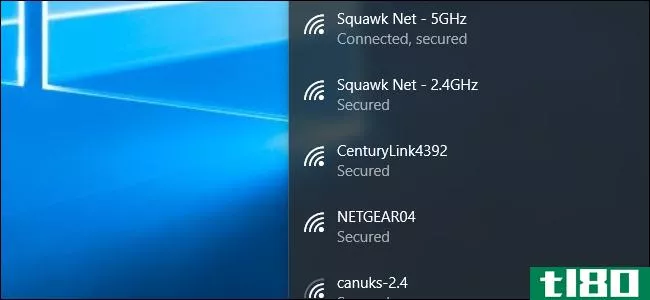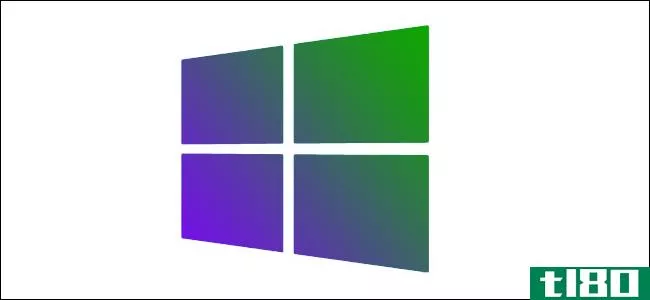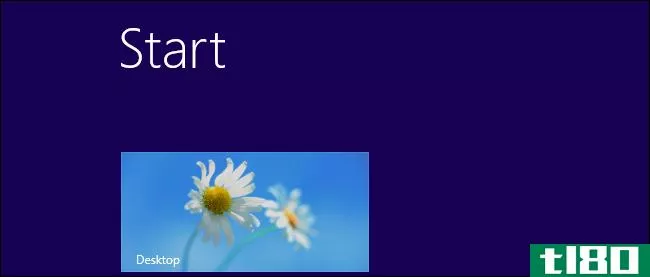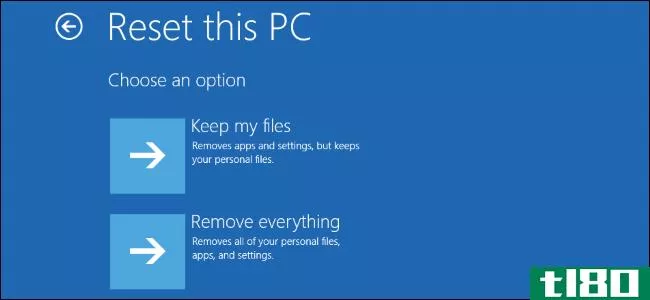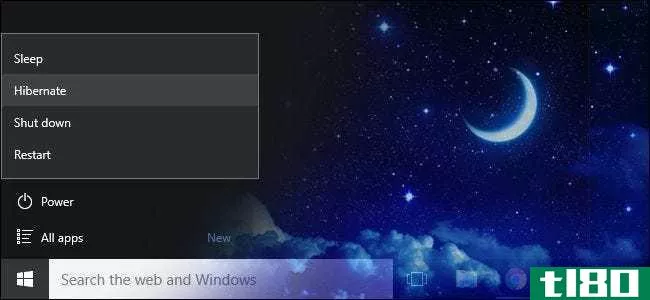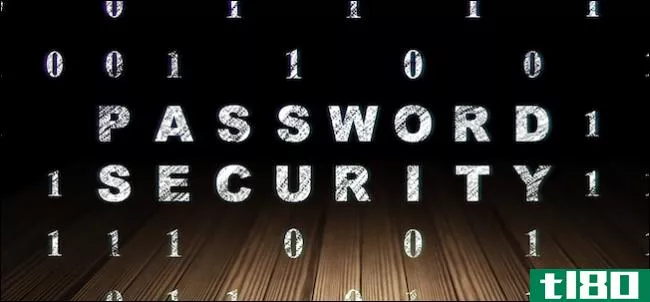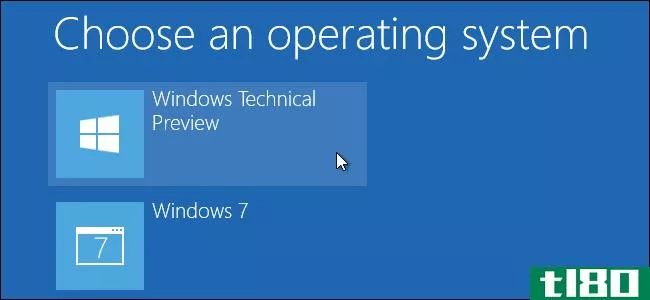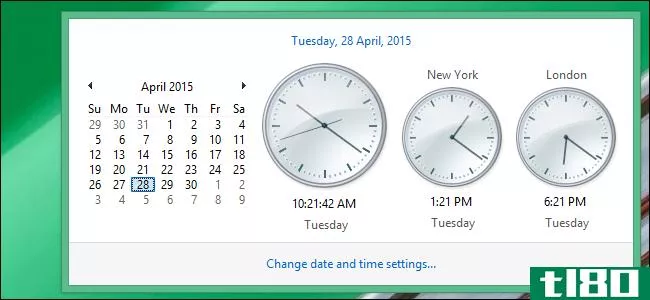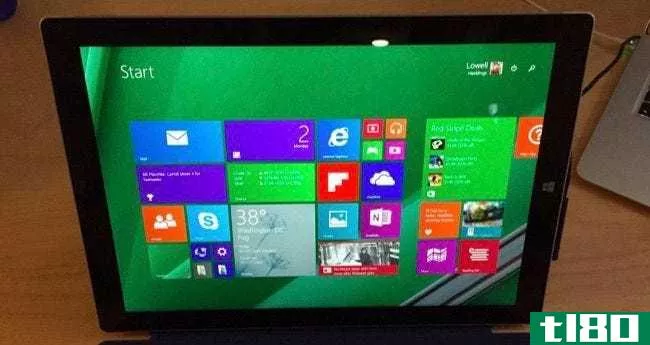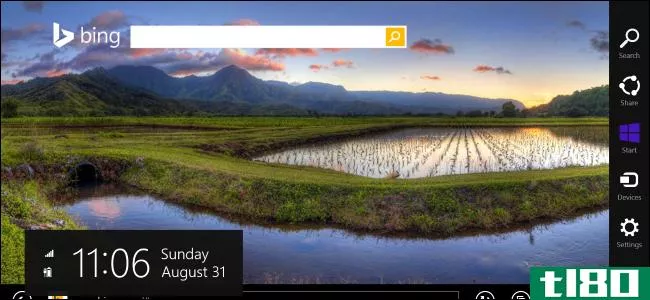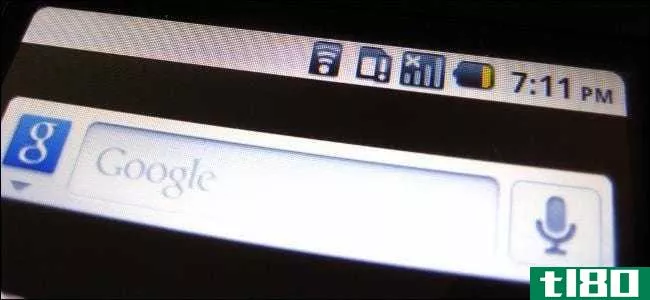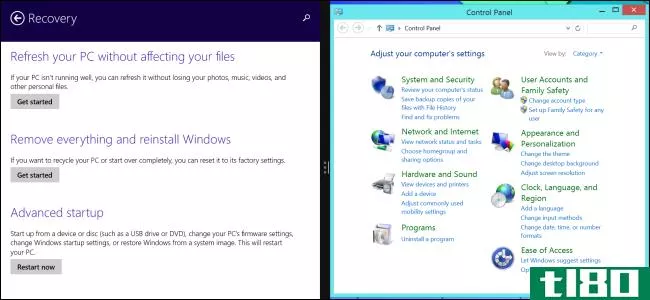如何在windows8中更改系统语言
在Windows8中更改系统语言可能是一个复杂的过程,特别是如果您不了解当前的语言。如果你坐在一台Windows电脑前,发现它使用的是一种不熟悉的语言,那么尝试找出语言选项的位置可能需要一段时间。这个过程现在很简单,在Windows 8上每个人都可以使用--在Windows 7上,您需要终极版来完成这项工作。

我们将引导您完成在Windows上更改Windows系统语言的过程,并提供过程中每个步骤的屏幕截图。如果您的系统使用不同的语言,只需单击同一位置的选项。在不同的语言中,如何更改系统语言可能是不同的,但是无论您的语言是什么,它们都会在同一个地方。这个过程也适用于windowsrt。
打开语言窗格
首先,从桌面打开“魅力”栏,如下面屏幕截图的右边缘所示。
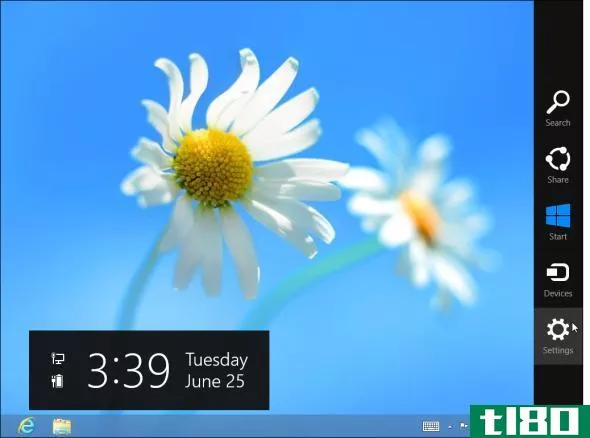
要打开“魅力”栏,请按Windows键+C打开它,从触摸屏的右侧滑入,或将鼠标移到屏幕的右上角或右下角并向上移动。
单击或轻触“魅力”栏中的“设置”选项,然后单击“控制面板”选项。这是您可以在屏幕顶部单击的第一个选项。
当然,还有其他方法可以打开控制面板——例如,您也可以右键单击屏幕左下角以打开“系统工具”菜单并选择“控制面板”。
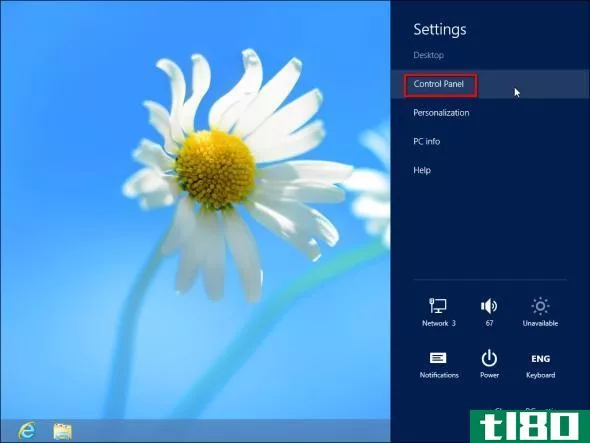
单击时钟、语言和区域下的添加语言选项。如果界面是另一种语言的,只需查找包含前面有时钟的地球仪的图标,然后单击标题下列表中的第一个选项。
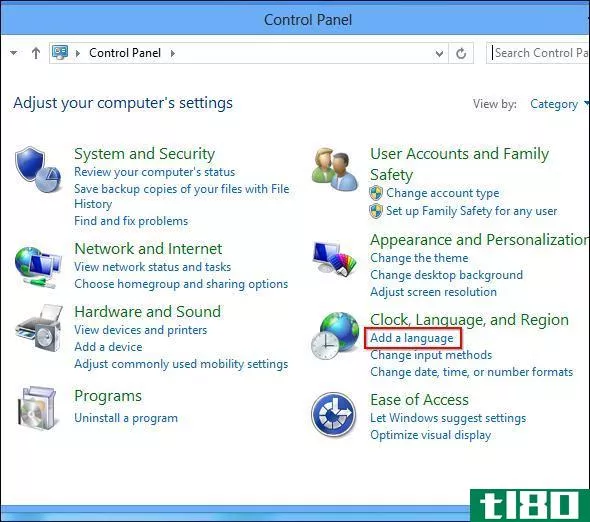
添加新的显示语言
如果在列表中看不到要使用的语言,请单击“添加语言”选项--它位于语言列表的左上角。如果要添加的语言已经在列表中,可以跳过下面的几个步骤。
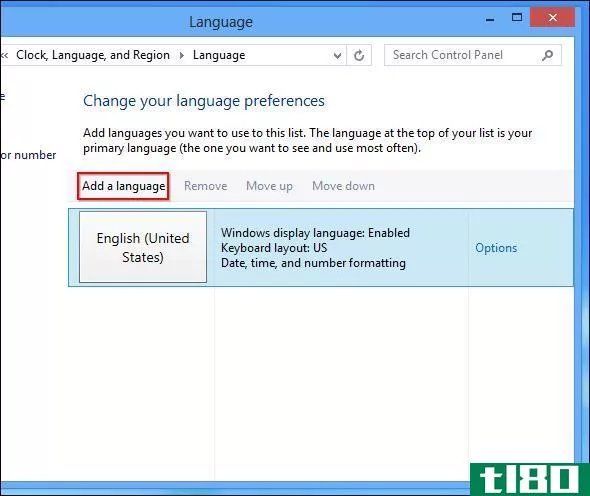
从列表中选择要安装的任何语言,然后单击“打开”按钮。也可以使用窗口右上角的搜索框在列表中搜索语言。
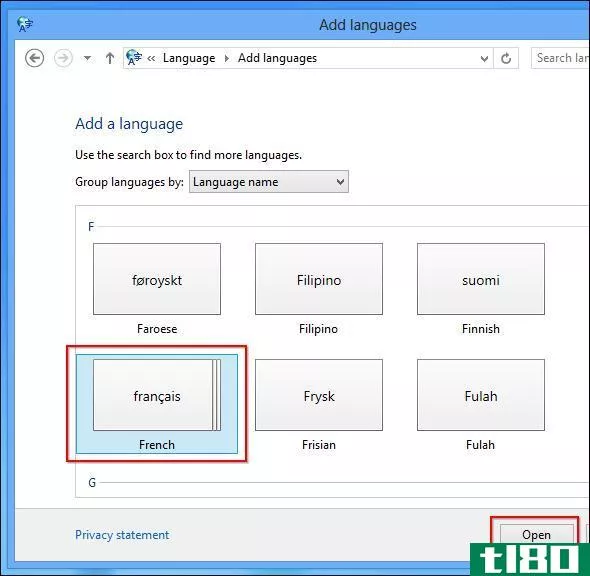
您添加的语言将出现在列表中。您现在可以将其用作输入语言,但请注意,它在新语言旁边显示了Windows display language:Available for download。这意味着您还不能将其用作Windows语言—您的计算机上没有必要的支持。要下载显示语言支持,您需要单击语言右侧的选项链接。
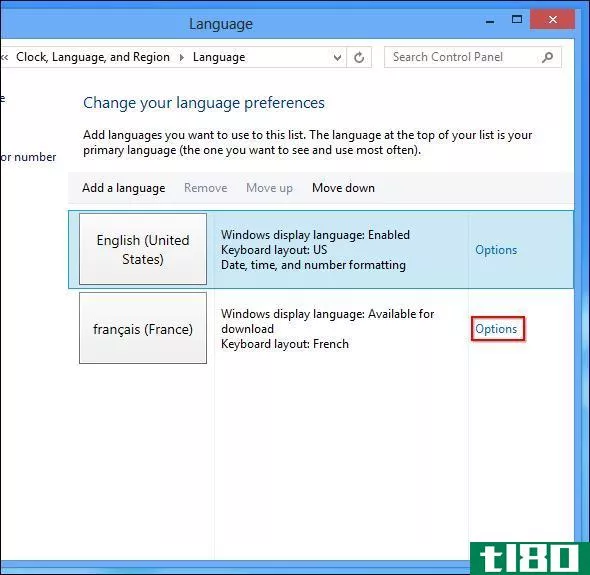
单击“下载并安装语言包”链接,从Microsoft下载语言包并将其安装到您的计算机上。它旁边有一个屏蔽图标,因为安装新语言需要管理员权限。
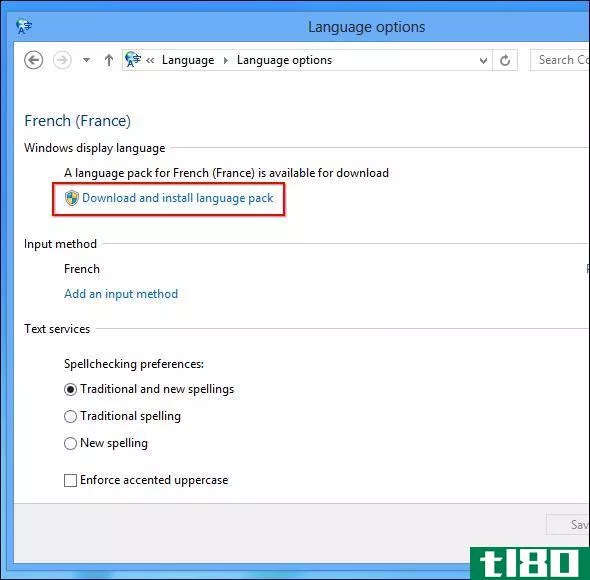
Windows下载并安装语言包时,将出现一个进度条。过程完成后,系统可能会提示您重新启动计算机。重新启动计算机后,请登录,然后重新打开“语言”窗格。
设置显示语言
选择要使用的语言,然后单击“上移”按钮(左三)将其移到列表顶部。这使它成为你最优先考虑的语言。只要安装了适当的显示语言支持,它现在就可以用作您的显示语言。
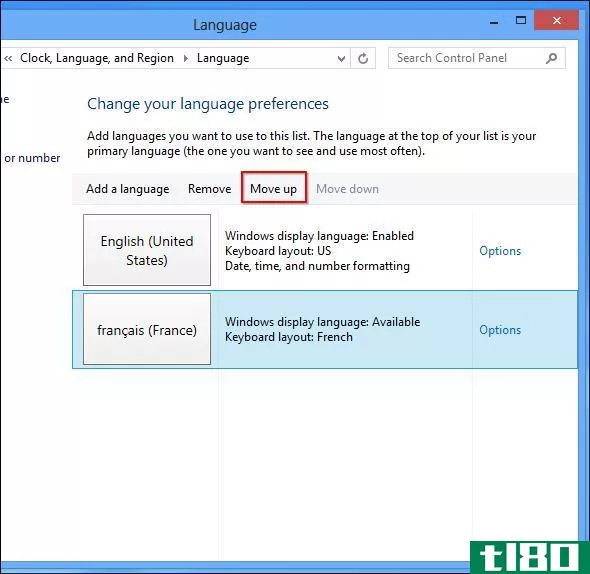
但是,您的系统语言不会立即更改。您需要注销Windows并重新登录才能使更改生效。
要注销,请打开“开始”屏幕(按Windows键),单击或轻触屏幕右上角的用户名,然后选择“注销”选项。这是列表中的第三个选项。
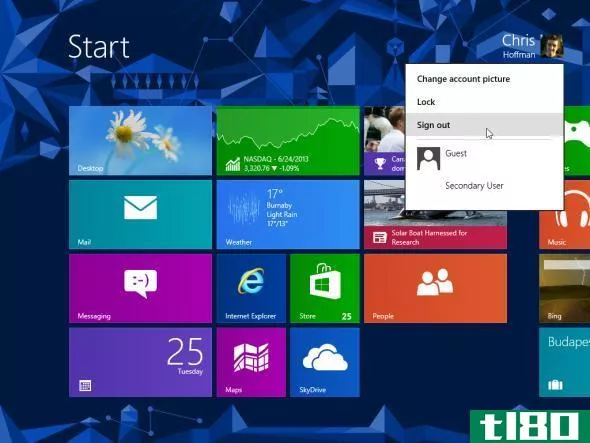
重新登录,Windows将使用新的显示语言。要再次更改语言,请返回“语言”窗格,将其他语言拖到列表顶部,然后注销并重新登录。您可以按照上面的屏幕截图返回界面,并将语言更改回英语,即使您不了解当前语言--只需单击位于相同位置的选项即可。
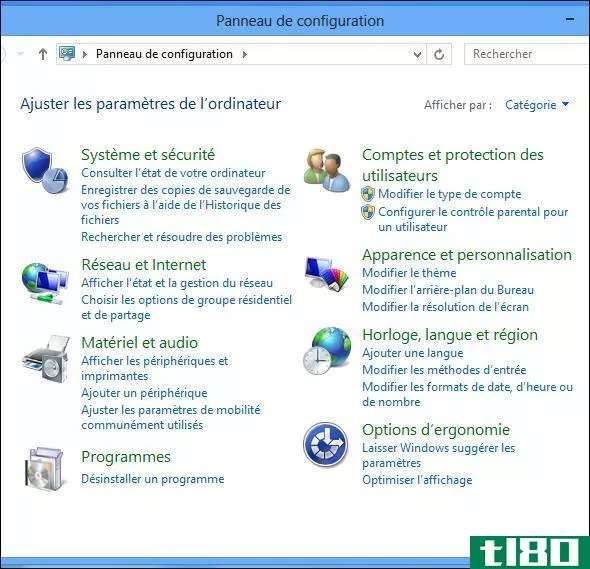
包装windows语言
您设置的系统语言仅适用于您的特定用户帐户,而不适用于所有使用计算机的用户。每个用户都可以在“语言”窗格中选择自己选择的语言,用户登录时Windows将在语言之间切换。
请注意,安装多种语言可能会降低Windows系统性能。只安装您真正想要使用的语言。如果要卸载一种语言,可以从“语言”窗格中进行卸载—只需选择它并单击“删除”按钮。
您对Windows 8支持多种语言有什么其他问题或意见吗?请留言!
由Tina Sieber更新。
- 发表于 2021-03-12 13:32
- 阅读 ( 215 )
- 分类:IT
你可能感兴趣的文章
如何在windows10和windows8中自定义快速访问菜单
微软在windows8中引入了“快速访问”菜单。这个菜单,也被称为“超级用户菜单”,具有许多系统实用程序的快捷方式,如控制面板、命令提示符、任务管理器、文件资源管理器、设备管理器等等。 ...
- 发布于 2021-03-14 15:01
- 阅读 ( 212 )
如何在windows10中更改系统语言
... 让我们看看如何在欢迎屏幕上为当前用户和所有新用户更改Windows10中的系统语言,以及如何使添加的语言成为系统默认语言。 ...
- 发布于 2021-03-30 21:06
- 阅读 ( 410 )
如何在windows8或windows10中更改无线网络的优先级
...了一个图形化工具来管理您的无线网络优先级。不过,在windows8和windows10上,只能通过命令提示符进行管理。 如何查看无线网络的优先级 Windows 10在“设置”窗口中显示无线网络的优先级。要查看列表,请转至“设置”>“网...
- 发布于 2021-04-08 14:05
- 阅读 ( 137 )
如何改变8号窗口可怕的紫色背景色
...就像找到一个眼睛的背景色一样简单。让我们看看如何在Windows8中轻松更改背景/强调文字颜色。 Dear How-To Geek, It’s ridiculous, but I can’t tell you how much the default purple color in Windows 8 really bothers me. It’s so loud it hurts my face. I want somethi...
- 发布于 2021-04-08 23:18
- 阅读 ( 228 )
windows rt桌面与windows 8的区别
windowsrt和windows8不是一回事。虽然windowsrt的桌面看起来像windows8,但windowsrt的桌面非常有限。这种差异不仅对极客重要,对所有Windows用户也很重要。 我们之前已经解释过windowsrt和windows8的区别。与windowsrt不同,windows8包含一个功...
- 发布于 2021-04-09 02:49
- 阅读 ( 260 )
关于在Windows8和Windows10中“重置这台电脑”的所有信息
...始重新安装Windows或使用**商的恢复分区更快、更方便。 Windows8有单独的“刷新你的电脑”和“重置你的电脑”选项。刷新保留了您的所有文件和个性化设置,但将您的PC设置设置为默认值并卸载了您的桌面应用程序。重置删除了...
- 发布于 2021-04-09 04:19
- 阅读 ( 177 )
如何在电脑或手机上切换到dvorak(和其他键盘布局)
...为Dvorak布局。 尽管看起来可能略有不同,但在Windows7、Windows8.1和Windows10上,语言选择器仍应位于同一位置。 在mac上更改键盘布局 要在Mac上更改键盘布局,请首先打开系统首选项,然后单击打开“键盘”。 在键盘首选项中,...
- 发布于 2021-04-09 10:06
- 阅读 ( 209 )
如何在windows8和windows10中重新启用休眠
如果你喜欢休眠你的电脑,你可能已经注意到Windows8和Windows10都没有提供休眠作为默认的电源菜单选项。别担心,恢复hibernate选项非常简单。 相关:你应该关闭,睡眠,或休眠你的笔记本电脑? 对于不熟悉休眠模式的读者可能...
- 发布于 2021-04-09 15:11
- 阅读 ( 162 )
如何更改任何设备(windows、mac、smartphone)上的密码
...当前密码,然后才能将其更改为新密码。 让我们接着看Windows8.1,它有着完全不同的处理方式。 windows 8.1 随着Windows8.x开始屏幕和“Metro”风格界面的引入,更改密码的方法完全转移到PC设置。 在PC设置中,单击“帐户”。 在帐...
- 发布于 2021-04-10 02:50
- 阅读 ( 183 )
如何用Windows7或Windows8双引导Windows10
...执行“升级”。在干净的安装过程中,通过提供Windows7或Windows8密钥,您仍然可以免费获得Windows10。 调整Windows7或8分区的大小以腾出空间 相关报道:Windows10今天发布:你应该升级吗? 首先,你需要在硬盘上为windows10腾出空间。...
- 发布于 2021-04-10 08:38
- 阅读 ( 173 )